So deaktivieren Sie die Autokorrektur- / Rechtschreibprüfung in der Windows 10 Mail -App
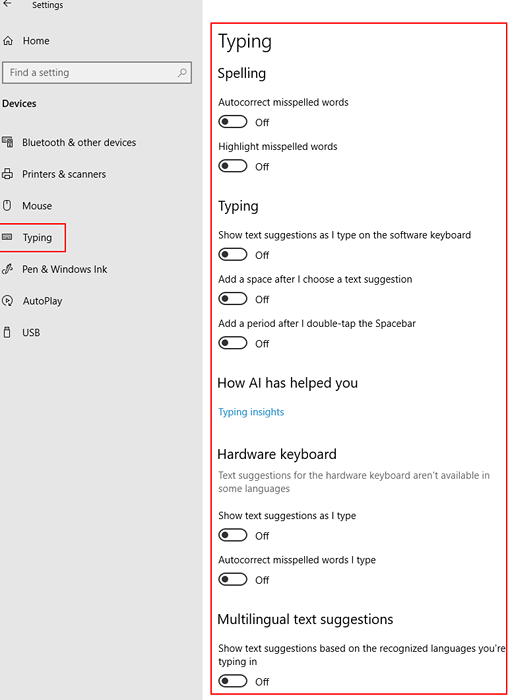
- 3701
- 9
- Phoebe Jeorga
Hier erfahren Sie. Dies deaktiviert die automatische Funktionsfunktion, selbst wenn Sie die Mail -App verwenden. Viele Benutzer beschweren. Hier sind nur wenige Lösungen, um das Problem vollständig zu beheben.
Inhaltsverzeichnis
- Schritt 1 - Verwenden der Einstellungen
- Schritt 2 - Alle Proof -Markierungen verbergen
- Lösung 3 - Verwenden von Gpedit.MSC
Schritt 1 - Verwenden der Einstellungen
1. Klicke auf Start Taste.
2. Klicken Sie auf das aufgetragene Symbol zum Öffnen Einstellungen.
3. Klicke auf Geräte.
4. Klicke auf Typisierung vom linken Feld.
5. Umschalten aus Alle Optionen auf der rechten Seite.
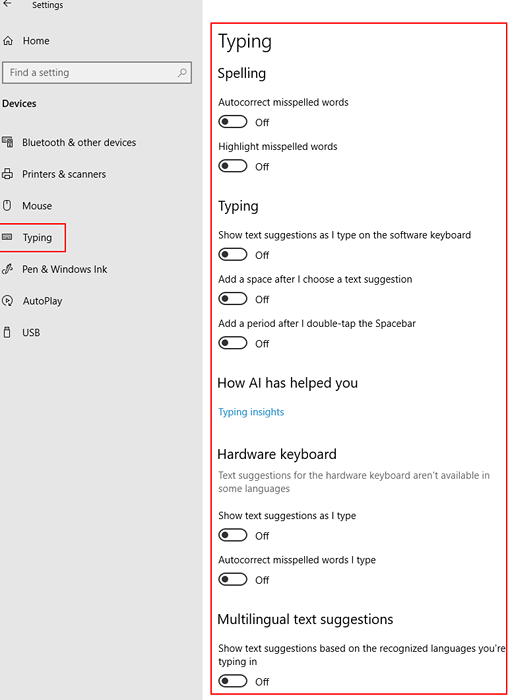
Schritt 2 - Alle Proof -Markierungen verbergen
1. Mail -App öffnen.
2. Klicken Sie nun auf Neue Mail neue Mails zu komponieren.
3. Klicken Sie nun auf das Abwärts -Pfeilsymbol rechts von unten entfernt Format.
4. Klicken Sie nun auf Optionen.
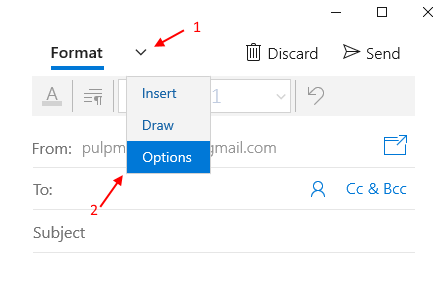
5. Klicken Sie nun auf das Abwärts -Pfeilsymbol links vom Zoom.
6. Überprüfen Sie die Option über das Menü, das auftaucht Alle Proofungsspuren verstecken.
7. Wählen Sie auch eine Sprache, in der Sie diese Mail schreiben.
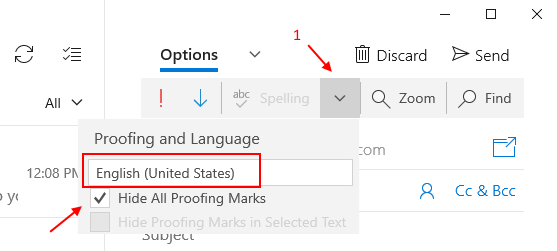
Lösung 3 - Verwenden von Gpedit.MSC
1. Drücken Sie Windows -Schlüssel + r zusammen zum Öffnen von Lauf.
2. Schreiben gpedit.MSC darin und klicken Sie auf OK.
3. Gehen Sie nun auf den folgenden Weg in der linken Seite des Gpedit -Bereichs.
Benutzerkonfiguration -> Verwaltungsvorlagen -> Bedienfeld -> Regionale und Sprachoptionen
4. Klicken Sie nun an, um beide zu aktivieren Schalten Sie die Autokorrektur falsch geschriebene Wörter aus Und Schalten Sie Highlight falsch geschriebene Wörter aus
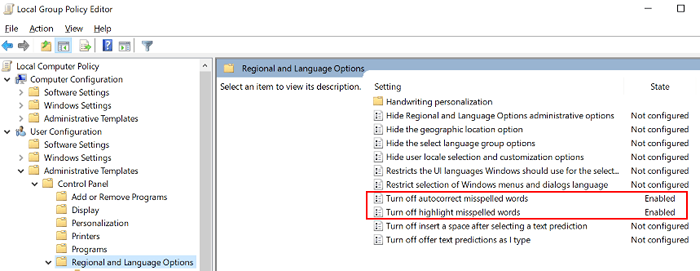
- « Fix etwas ist schief gelaufen, als er versuchte, den räumlichen Sound in Windows 10 einzuschalten
- Beheben Sie die Suchleiste von Windows 10/11 nicht in der Eingabe von Windows 10/11 »

